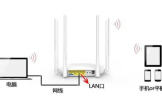小米路由器过桥设置(小米路由器怎么设置无线桥接)
一、小米路由器过桥设置
首先接通小米路由器电源,将宽带线路与小米路由器蓝色“Internet接口”或“WLAN”接口相连,然后利用网线将小米路由器黑色LAN口与电脑网卡相连就可以啦。
接下来打开浏览器,输入“www.miwifi.com”或“192.168.31.1”打开小米路由器管理界面,然后输入“管理密码”进行登陆操作。
当然如果电脑端安装有无线网卡,我们也可以通过连接含有“Xiaomi”的热点来通过无线方式连接小米路由器。
登陆操作完成后,切换至“路由设置”选项卡,点击“外网设置”项进入,然后输入网络运营商所提供的账户信息以便完成网络接入设置。
然后我们就可以对小米路由器进行随心所欲的设置操作啦。
比如切换至“路由设置”->“关机&重启”项,就可以对小米路由器执行关机或重启操作。
二、小米路由器怎么设置无线桥接
你好
小米路由器3无线桥接设置的方法,具体可以通过以下步骤操作来实现。
工具/原料
小米路由器3、电脑操作系统。
方法/步骤
1
网线连接到小米路由器LAN1、LAN2中任意一个接口。
如果是用手机、笔记本电脑来设置,可以搜索连接到小米路由器的WiFi信号,默认WiFi名称是:Xiaomi_XXXX_XXXX,如下图所示。
2
在浏览器中输入192.168.31.1进入管理界面在打开的界面中,点击“同意、继续”。
3
在跳转的页面中,点击“中继工作模式(扩展现有的无线网络)”。
4
选择被中继的无线网络的名称然后输入被中继无线网络的密码点击“下一步”。
5
设置Wi-Fi名称和Wi-Fi密码点击下一步继续操作(Wi-Fi名称和Wi-Fi密码,设置成与主路由器的WiFi名称、WiFi密码一致)。
6
管理密码就是路由器的登录密码,以后打开管理界面时,需要输入这里设置的管理密码,才能登录到设置界面的。
可以直接设置一个管理密码。
7
也可以勾选“与Wi-Fi密码相同”,也就是把WiFi密码作为管理密码。
8
小米路由器之前已经进行了相关的配置,现在想要用来中继某个WiFi信号,可以按照下面的方式来设置无线中继。
①输入“管理密码”,登录到小米路由器的设置界面。
9
②点击常用设置上网设置在最底部的工作模式切换选项下,点击:切换,如下图所示:
10
③然后选择无线中继工作模式点击下一步继续。
11
④选择需要被中继的无线网络,然后填写该无线网络的密码,点击一键无线中继。
12
⑤路由器自动中继设置中。
13
路由器无线中继设置成功,自动修改本机的IP地址,本例中是:192.168.3.32,也就是只有需要在浏览器中输入:192.168.3.32,才能重新打开路由器的设置界面了。
望采纳祝你好运
三、怎么样可以让小米路由器PRO桥接
将主路由器连接外网,配置好wifi就行了。
副路由器最好先按reset键进行复位操作。
电脑连接好副路由器的wifi,可以看到现在是没有上网权限的,因为还没有连接外网。
TP-Link wr842n我用的是官网最新的系统,大家也可以去官网更新最新的系统。
新版系统至少界面比较友好,也方便操作了。
点击高级设置->无线设置->WDS无线桥接
可以看到WDS无线桥接的使用说明,直接下一步就可以了。
路由器会尝试搜索周边的wifi热点信号。
可以看到路由器已经搜索到了好几个wifi信号了,第一个就是我们要连接的小米路由器了。
选中单击下一步,会提示你输入wifi密码。
成功连接主路由器后,系统会显示你当前路由器(副路由器)的wifi名称与密码,默认是与主路由器的名称密码相同。
当然你也可以改成其它的,不过建议还是默认就好。
设置成功会系统会显示你的主路由器和副路由器的wifi名称与密码。
记住副路由器的IP地址,因为如果你要重新设置副路由器的话还得靠IP地址进入。
手机或电脑连接副路由器,测试能否上网。
PS:实际上经我测试,因为新版系统不支持IP地址访问,输入网址也直接被小米路由器弹出。
所以如果要重新设置的话可以按reset键,重复以上步骤就可以了。